|
|
|
Da zMud ja nunmal ein englisches Programm ist, sind die ganzen Richtungen in der Default-Konfiguration ja auch auf die englischen Varianten eingestellt. So wird eben mit "e" bzw. "east" nach Osten gegangen, analog dazu gibt es "se" bzw. "southeast" und "ne" bzw. "northeast". Nicht zu vergessen sind aber auch "d" bzw. "down" und "u" bzw. "up".
In den meisten, wenn nicht allen, deutschen MUDs, in jedem Fall aber in Avalon, hat man die Möglichkeit, sich mit einer Alias-Sammlung entsprechend zu behelfen, die im MUD dann die englischen auf die deutschen Richtungen umsetzt. Aber letztendlich ist das ja auch nur ein Notbehelf, mit dem an den Symptomen, nicht aber an den Ursachen behandelt wird.
Im zMud findet man die entsprechende Konfiguration unter "Settings - Edit Settings... Ctrl-G" bzw. dem Icon "Settings":
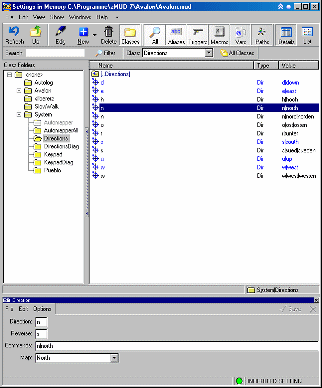 |
Sollte des "Settings"-Fenster nicht so aussehen, wie auf dem Bild, dann sollte kontrolliert werden, ob im Menü "View" die Optionen "Show Class Panel" und "Show Inherited" aktiviert sind. |
Die für den ersten Schritt notwendigen Einstellungen findet man in der Baumstruktur dann unter "System - Directions".
Hier klickt man dann im oberen Fenster die Einstellung für "n" an. Diese sollte in Blau dargestellt sein, um anzuzeigen, daß es sich um eine "inherited" Einstellung handelt, die man nicht überschreiben, aber durch eine andere ersetzen kann. Diese neuen Einstellungen werden dann (später) in Schwarz aufgelistet.
Im unteren Bereich werden jetzt die deutschen Befehle eingetragen, um die Richtung "Norden" anzusprechen. das heißt in diesem Fall nur für das Feld "Commands:" den Wert "n|nord|norden" einsetzen.
Nachdem man diese Einstellung mit "Save" abspeichern will, bekommt man noch den Hinweis mit dem "inherited", wo man aber die Möglichkeit des Ersetzens hat.
Analog dazu verfährt man jetzt noch mit der Richtung "s", bei der dann "s|sued|sueden" eingetragen wird.
Ebenso funktioniert es mit der Richtung "w", bei der dann "w|west|westen" eingetragen wird. Hier muß man aber noch eine Kleinigkeit anpassen: Unter "Reverse:" ist noch "o" einzutragen, damit es mit der deutschen Richtung "Osten" zusammenpaßt.
Jetzt kommt "e", bei der wir als erstes "Direction:" auf "o" anpassen, damit wir die Gegenrichtung zum eben korrigierten "Westen" haben. Unter "Commands:" kommt jetzt das "o|ost|osten" rein.
Jetzt kommt noch "u", bei dem wir "Direction:" auf "h" und "Reverse:" auf "r" ändern und als "Commands:" noch ein "h|hoch" eintragen.
Zu guter Letzt kommt noch das "d" an die Reihe, bei dem wir "Direction:" auf "r" sowie "Reverse:" auf "h" ändern und als "Commands:" noch "r|runter" einsetzen.
In der Baumstruktur unter "System - DirectionsDiag" finden sich die "diagonalen" Richtungen. Hier findet man die Richtungen unter den Kürzeln h, j k und l.
Bei "h" ersetzt man einfach die "Commands:" mit "nw|nordwest|nordwesten".
Bei "j" erhält "Commands:" den Wert "no|nordost|nordosten".
"k" bekommt "sw|suedwest|suedwesten" für die "Commands:" eingetragen.
Und zuletzt "l" bekommt bei "Commands:" ein "so|suedost|suedosten" eingesetzt.
Unter "System - Keypad" in der Baumstruktur findet man die Belegung des Ziffernblocks für die "geraden" Richtungen.
Hier wäre "KEY6" mit dem "Value:" von "o" zu ersetzen. Des weiteren bekommt "SUB" den "Value:" von "h" und "ADD" den "Value:" von "h". Als letztes bekommt "KEY5" noch für "Value:" den Wert "b" eingetragen.
Wer mag, kann hier zusätzliche Belegungen definieren. Denkbar ist z.B. "ALT-KEYx" mit einem "Value:" von "schwimm x" oder "CTRL-KEYx" mit einem "Value:" von "kletter x" oder sogar "ALT-CTRL-KEYx" mit einem "Value:" von "spaehe x" (ganz nützlich, wenn man ein Fernrohr dabei hat und sich in der Unterwelt oder im Orkland bewegt) usw.
Unter "System - KeypadDiag" in der Baumstruktur findet man die Belegung des Ziffernblocks für die "diagonalen" Richtungen.
Hier muß nur "KEY3" mit einem "Value:" von "so" und "KEY9" mit einem "Value:" von "no" ersetzt werden.
Außerdem können natürlich auch hier, passend zu den "geraden" Richtungen, weitere Belegungen für den Ziffernblock gesetzt werden.
Und das war's dann auch schon. Jetzt hat man nicht nur die "richtigen" Befehle in Richtung MUD abgeschickt, wenn man sich bewegt. Zwei wichtige Nebeneffekte hat das korrekte Einstellen noch zusätzlich:
Der Auto-Mapper, der durchaus ein sehr mächtiges Werkzeug in zMud ist, funktioniert auch erst so richig, wenn er weiß, welche Richtung wohin führen soll.
Das automatische Ablaufen von Wegen über "Slowwalk", "Fastwalk" und "Speedwalk" funktioniert auch nur (wenn überhaupt...), wenn der Mapper richtig funktioniert. Insbesondere für das "Zurücklaufen" zu einer gemerkten Position sind übrigens die "Reverse:"-Einstellungen lebensnotwendig.
|
|